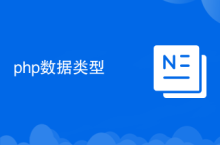wps云文档保存本地的方法:首先打开WPS文档,并进行WPS的账号登录操作;然后点击左上角的“文件”,并在“文件”中选择“另存为”;接着选择WPS云文档,并保存到云文档;最后双击“WPS网盘”进入网盘,并将WPS文档复制到本地桌面保存即可。

本文操作环境:Windows7系统,WPS Office2016版本,Dell G3电脑。
推荐:《Word教程》
1、以WPS文字为例,打开WPS文档。
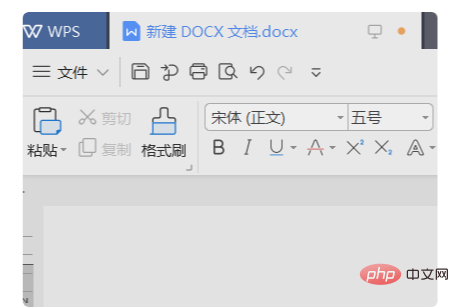
2、点击右上角的“未登录”,进行WPS的账号登录操作。
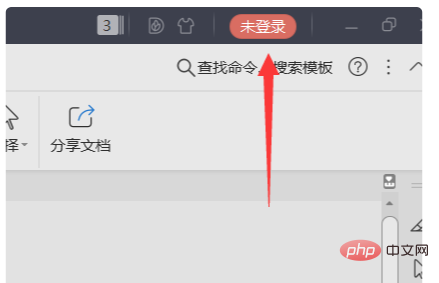
3、下图为已经登录成功后的WPS文档页面。
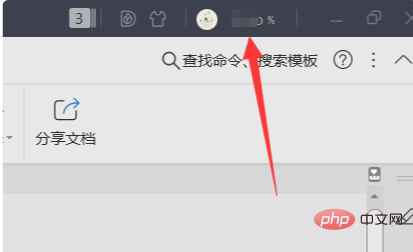
4、之后点击左上角的“文件”,在“文件”中选择“另存为”。
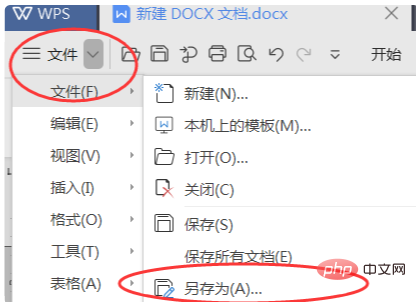
5、选择WPS云文档,将做好的WPS文字文档保存到云文档。
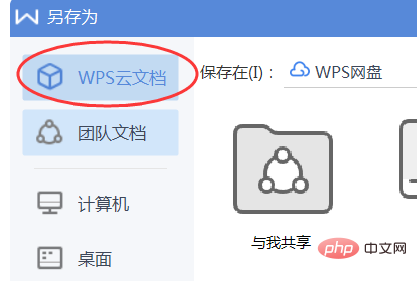
6、再“我的电脑”页面双击“WPS网盘”进入网盘。
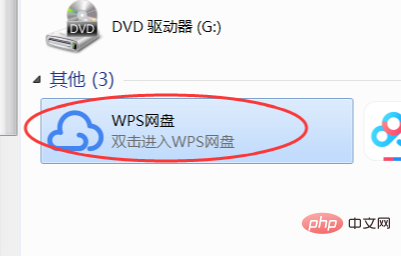
7、将之前保存的文档复制到或者发送到桌面即可。
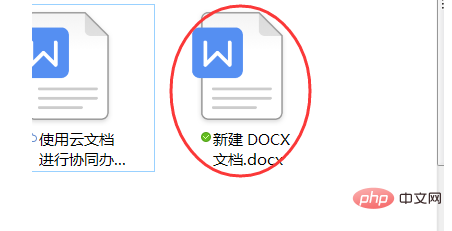
8、下图为保存到桌面上的WPS文档。
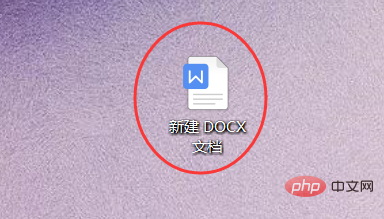
以上就是wps云文档怎么保存本地的详细内容,更多请关注php中文网其它相关文章!
相关标签:

WPS零基础入门到精通全套教程!
全网最新最细最实用WPS零基础入门到精通全套教程!带你真正掌握WPS办公! 内含Excel基础操作、函数设计、数据透视表等
来源:php中文网

本文内容由网友自发贡献,版权归原作者所有,本站不承担相应法律责任。如您发现有涉嫌抄袭侵权的内容,请联系admin@php.cn
作者最新文章
-
2023-04-24 11:00:01
-
2023-04-24 10:55:51
-
2023-04-24 10:52:44
-
2023-04-23 17:40:51
-
2023-04-23 17:38:02
-
2023-04-23 17:34:02
-
2023-04-23 10:15:45
-
2023-04-23 10:10:52
-
2023-04-21 16:01:59
-
2023-04-21 15:58:01
最新问题
熬夜容易出现精神萎靡吗 熬夜精力不足原因
熬夜后精神不振主要因昼夜节律紊乱、深度睡眠缺失、神经递质耗竭、代谢废物清除受阻及血糖调节异常所致,导致认知下降、疲劳加剧。
2025-11-05 11:57:02
熬夜会伤脑吗 熬夜大脑健康风险
长期熬夜损害大脑健康,影响代谢废物清除、记忆学习、情绪调节及注意力。保持规律作息、优化睡眠环境、合理安排工作与休息可减轻其负面影响。
2025-11-05 11:55:18